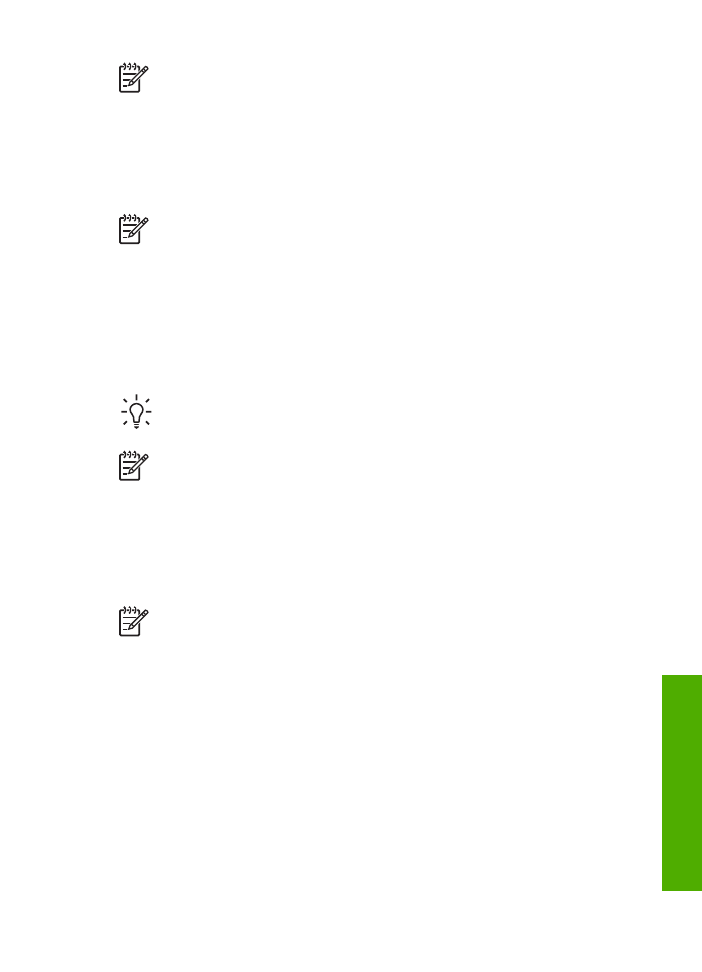
Undvika papperstrassel
Så här kan du undvika trassel:
●
Stäng utmatningsfackets förlängare när du använder Legal-papper.
●
Låt inte utskrivna papper ligga kvar i utmatningsfacket.
●
Förhindra att papperet blir skrynkligt eller böjt genom att förvara allt material plant
i en förslutningsbar förpackning.
●
Kontrollera att papperet i inmatningsfacket ligger plant och att kanterna inte är
böjda eller trasiga.
Användarhandbok
39
Fylla på
original
och
papper
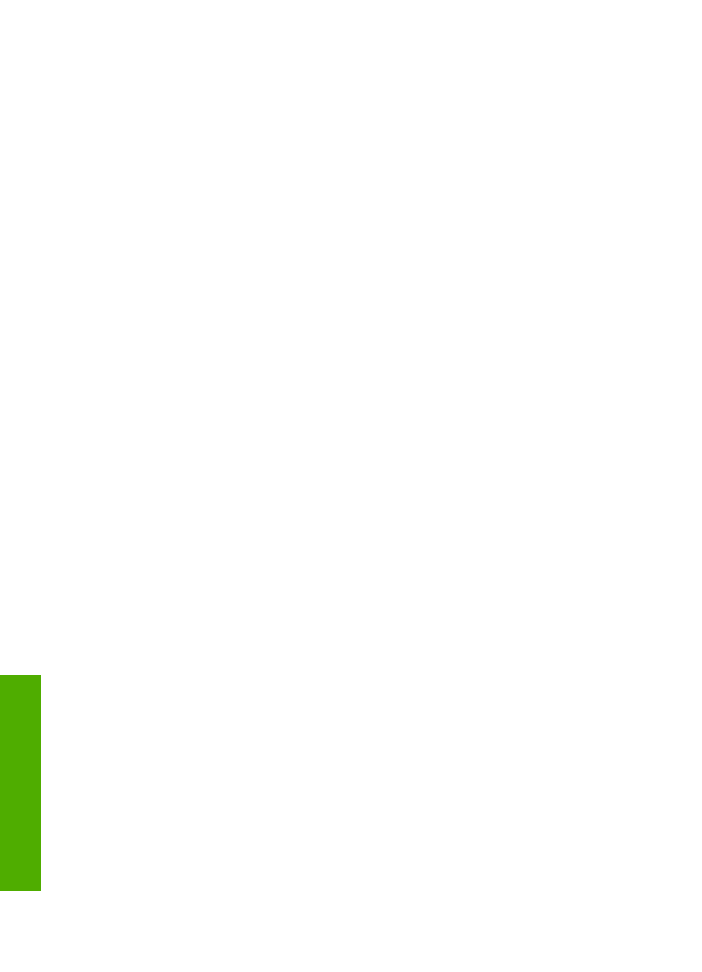
●
Blanda inte olika papperstyper och pappersstorlekar i inmatningsfacket. Hela
pappersbunten i inmatningsfacket måste vara av samma storlek och typ.
●
Tryck ihop pappersledaren för bredd så att den ligger tätt mot pappersbunten. Se
till att pappersledaren för bredd inte böjer pappret.
●
Skjut inte in papperet för långt i inmatningsfacket.
●
Använd endast papperstyper som rekommenderas för HP All-in-One. Mer
information finns i
Välja papperstyp för utskrift och kopiering
.
●
Låt inte originalen ligga kvar på glaset. Om du fyller på ett original i den
automatiska dokumentmataren när det redan finns ett original på glaset kan det
fastna och orsaka papperstrassel.
Mer information om hur du tar bort papperstrassel finns i
Felsökning för papper
och i
felsökningsavsnittet i
HP Image Zone-hjälpen
.
Kapitel 4
40
HP Officejet 5600 All-in-One series
Fylla på
original
och
papper
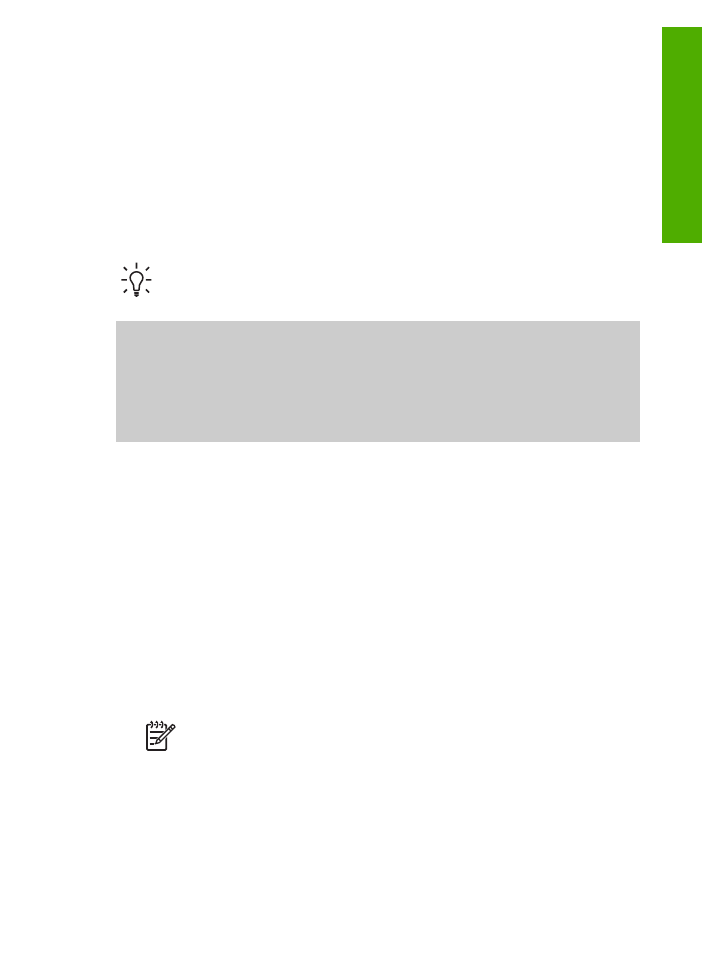
5